Publicité
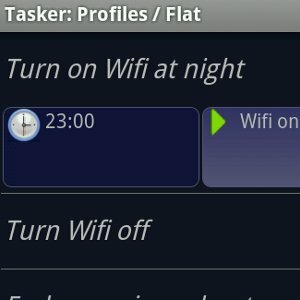 En ce qui concerne l'automatisation des appareils, il n'y a qu'un seul gorille de 900 livres dans l'espace Android, et c'est Tasker. Vrai, Lama Utilisez Llama pour automatiser votre téléphone Android avec des profils de localisation et plus encoreSur une échelle de un à dix, à quel point votre smartphone est-il intelligent? Il peut être suffisamment intelligent pour gérer les e-mails ou vous aider à naviguer dans des paysages urbains inconnus. Mais est-il assez intelligent pour s'éteindre ... Lire la suite est une application d'automatisation gratuite impressionnante, mais elle ne vise pas la pleine puissance de Tasker. Tasker est une application payante (elle coûte 3,99 £ UK), nous ne l'avons donc jamais vraiment couverte en détail. Le moment est venu de partager avec vous l'une des meilleures applications Android absolues sur le marché.
En ce qui concerne l'automatisation des appareils, il n'y a qu'un seul gorille de 900 livres dans l'espace Android, et c'est Tasker. Vrai, Lama Utilisez Llama pour automatiser votre téléphone Android avec des profils de localisation et plus encoreSur une échelle de un à dix, à quel point votre smartphone est-il intelligent? Il peut être suffisamment intelligent pour gérer les e-mails ou vous aider à naviguer dans des paysages urbains inconnus. Mais est-il assez intelligent pour s'éteindre ... Lire la suite est une application d'automatisation gratuite impressionnante, mais elle ne vise pas la pleine puissance de Tasker. Tasker est une application payante (elle coûte 3,99 £ UK), nous ne l'avons donc jamais vraiment couverte en détail. Le moment est venu de partager avec vous l'une des meilleures applications Android absolues sur le marché.
La puissance de Tasker réside dans sa polyvalence: il peut à lui seul remplacer douzaines d’applications spécifiques à l’objectif qui modifient votre appareil de toutes sortes de façons. Vous voulez que votre appareil cesse de tourner automatiquement lorsque vous le secouez ou lorsque vous exécutez une certaine application? Eh bien, vous pouvez soit installer une application entière pour le faire pour vous, soit configurer un profil Tasker rapide exactement dans le même sens. En fait, si quelqu'un a déjà pensé à cette idée, vous pourrez peut-être trouver un profil prêt à l'emploi et l'importer simplement dans Tasker.
Jetons un œil à l'interface principale de Tasker:
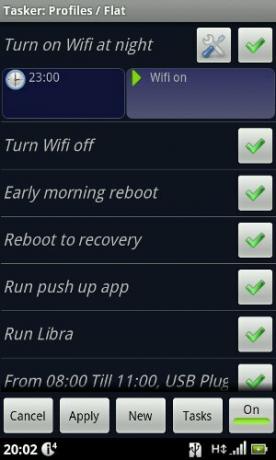
Cela se trouve être mon propre Tasker personnel, donc vous obtenez un aperçu de mon propre usage. Je l'utilise pour désactiver le WiFi tous les soirs, donc je n'ai pas à y penser, à redémarrer mon appareil tous les matins car Skype gâche le microphone et le redémarrage est le seule chose qui fonctionne, pour redémarrer en mode de récupération tous les samedis donc je n'oublie jamais d'exécuter une sauvegarde Nandorid, et même de me rappeler de faire des pompes et de poids. Tout cela n'est qu'une infime partie de ce dont Tasker est capable (les utilisateurs Tasker expérimentés dans le public ont des configurations beaucoup plus élaborées, j'en suis sûr).
Pour avoir une idée du fonctionnement de Tasker, configurons un profil simple. Ce profil mettra l'appareil en sourdine chaque fois que je le placerai face vers le bas sur la table. Lorsque je le retourne face visible, l'appareil est réactivé.
Pour commencer, appuyez sur Nouveau:
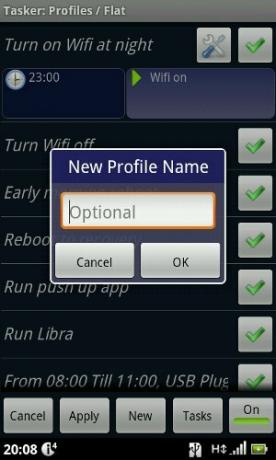
Après avoir sélectionné un nom descriptif pour mon profil ("Muet face cachée"), Je peux choisir le premier" contexte ":

Un contexte est un «déclencheur». Pour nous, ce serait «retourner l'appareil». C'est l'une des parties irritantes de l'utilisation de Tasker - il existe des dizaines de contextes, mais aucun moyen rapide de trouver celui dont vous avez besoin autre que de fouiller dans le Documentation ou essayez chaque catégorie jusqu'à ce que vous trouviez ce dont vous avez besoin.
Tasker considère «l'appareil couché face vers le bas» comme un état (qui a du sens), alors tapotons sur Etat Catégorie:

Commencez-vous à avoir une idée de l'étendue de cette application? Voici l'orientation, juste là dans le coin en bas à droite. Tapons dessus:

Nous avons six options d'orientation différentes. Théoriquement, je pourrais avoir mon appareil faire quelque chose de fou quand je le place du côté gauche. Pour l'instant, c'est juste pour Face cachée.
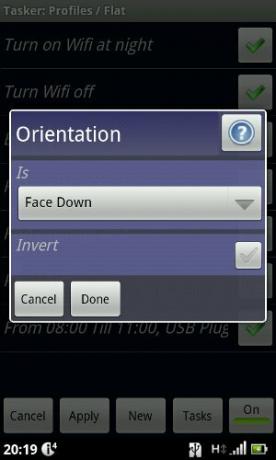
Une fois que je tape Terminé, Tasker m'amène à l'étape suivante, Sélection des tâches. Une tâche ne doit pas nécessairement être une seule opération - elle peut aussi être une séquence d'actions. Ici, nous avons juste besoin de couper le son de l'appareil.

Je n'ai pas de tâche prédéfinie pour ce faire, alors créons-en une nouvelle. Je tape Nouvelle tâche et choisissez un nom, "Dispositif muet“. Ensuite, je dois ajouter une action en appuyant sur le bouton +:
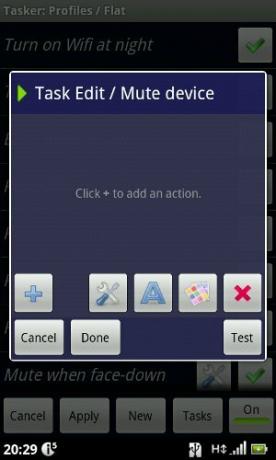
Une fois de plus, la richesse des actions disponibles semble intimidante au premier abord:

Ce que je veux faire semble être lié à l'audio, alors tapotons dessus et voyons ce qu'il y a à l'intérieur:
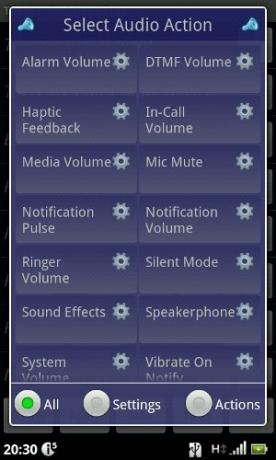
“Mode silencieux" parait à peu près juste. Tapons dessus et commutons "Mode" à "Sur"(Il est" désactivé "par défaut):
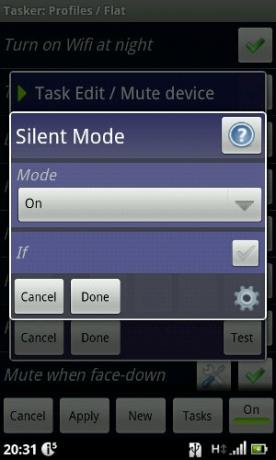
Nous pouvons maintenant tester notre tâche en appuyant sur Tester bouton - pas une mauvaise idée.
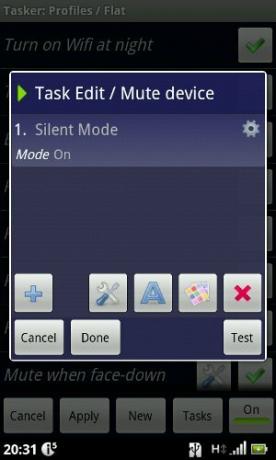
Après avoir vérifié que ma tâche fonctionne, j'ai tapé Terminé. J'ai maintenant le profil de base prêt:
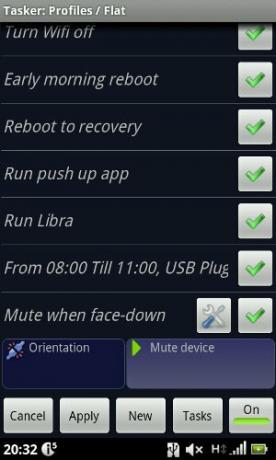
Lorsque je retourne l'appareil face vers le bas, il passe en mode silencieux. Lorsque je le retourne, il revient à l'état dans lequel il se trouvait avant de le retourner. Est-ce simple?
Vous pouvez considérer cela comme une tâche de type «Hello World» pour Android Tasker. Il s'agit d'une utilisation très basique de l'application, et nous espérons partager des utilisations plus avancées à l'avenir. Mieux encore, si vous êtes un gourou Tasker et que vous avez des profils puissants sur votre appareil, parlez-nous d'eux dans les commentaires!